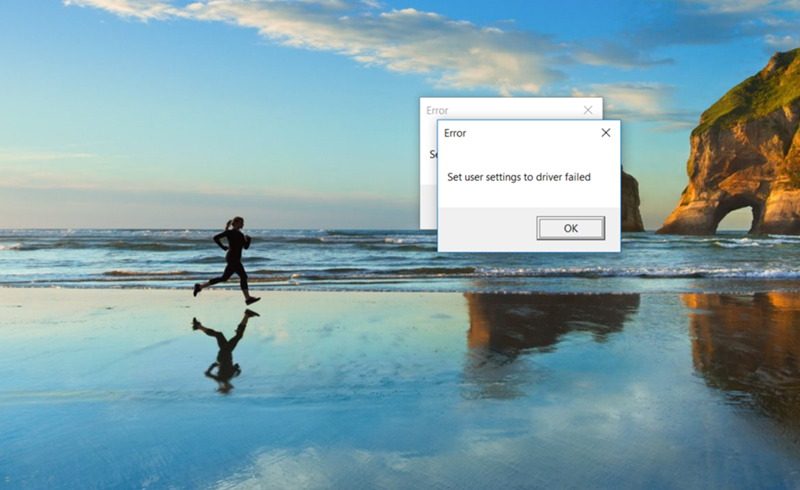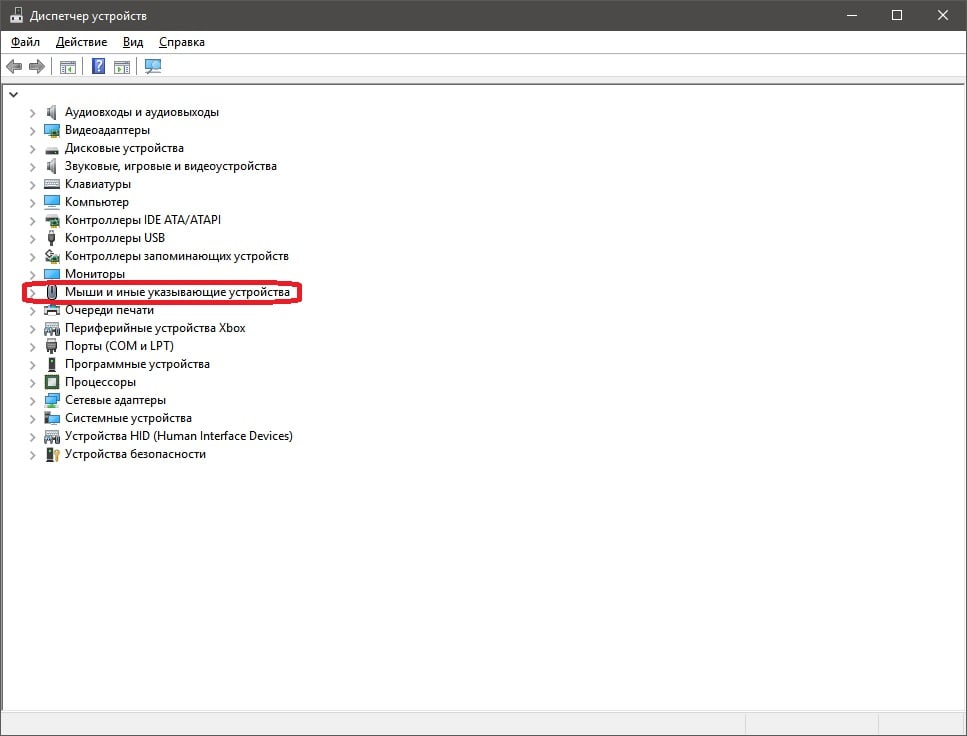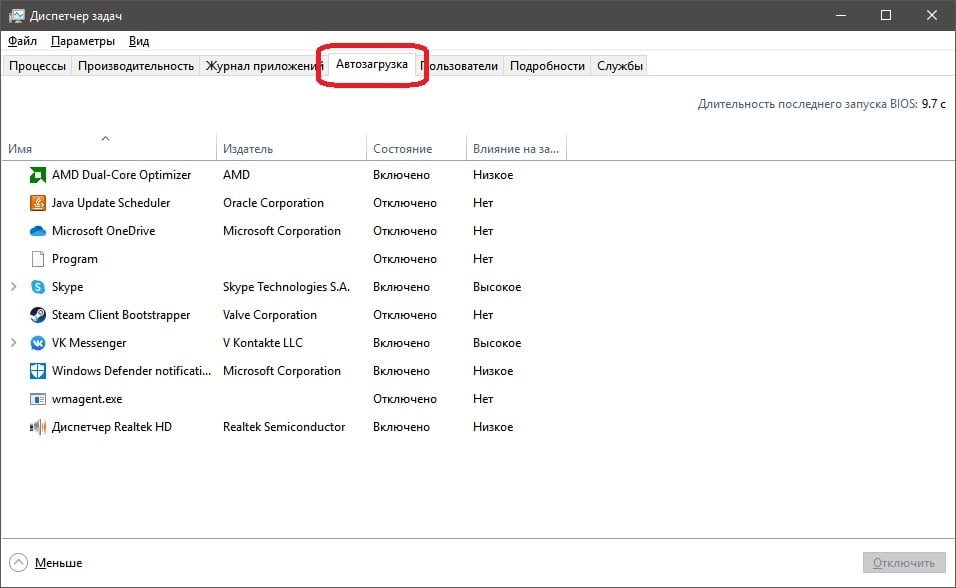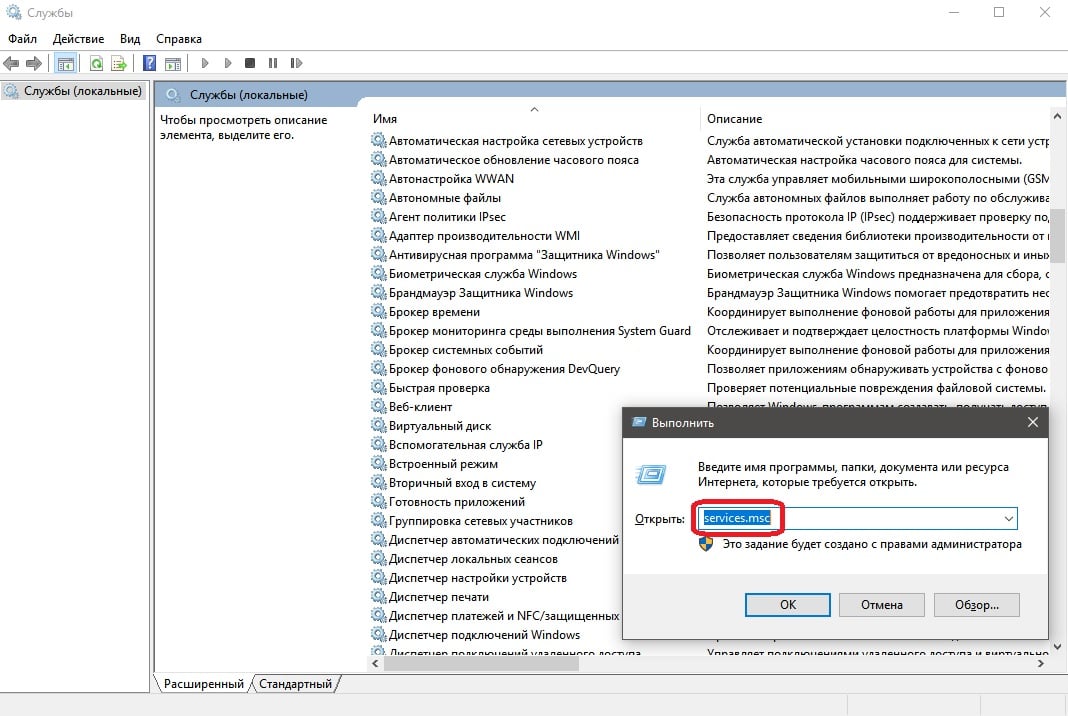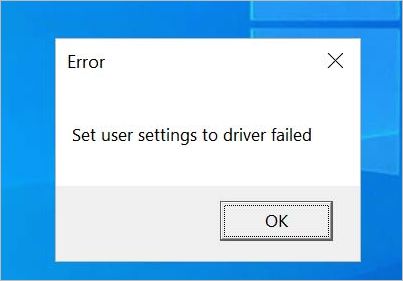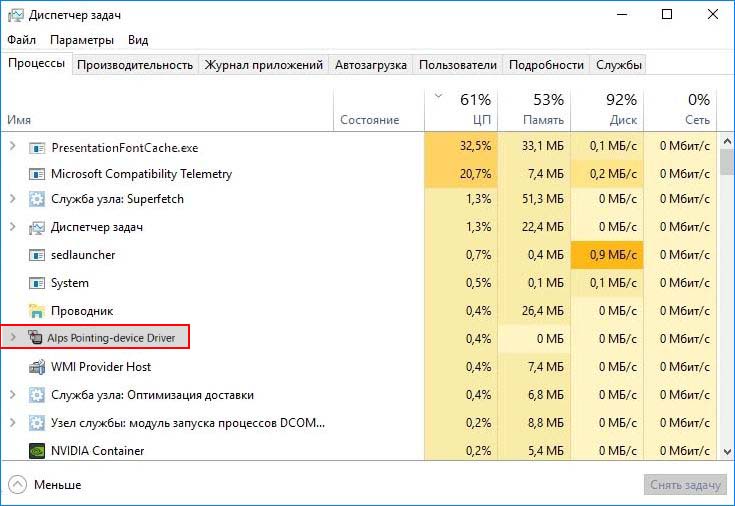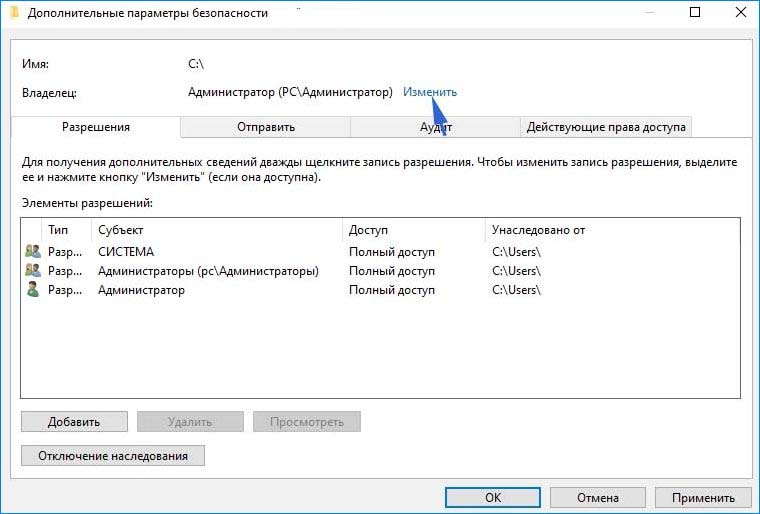Ошибка «Set user settings to driver failed»: почему возникает и как исправить?
Некоторые пользователи компьютеров на Windows могут натыкаться на ошибку «Set user settings to driver failed». Происходит это, как правило, сразу после входа в операционную систему. Как было выяснено, подобная проблема зачастую возникает именно на ноутбуках.
Сама же ошибка имеет прямое отношение к драйверу для тачпада от Alps, который устанавливается на множество ноутбуков от самых разных компаний, например, Dell, HP, Lenovo и так далее. Выполнив небольшое расследование, мы смогли выяснить, по каким причинам возникает эта ошибка.
Причины ошибки «Set user settings to driver failed»
- Драйвер тачпада установлен на стационарном ПК. Если у вашего компьютера попросту нет тачпада и вы каким-то чудом смогли установить для него драйвер (всякое бывает), то появление подобной ошибки не является чем-то удивительным.
- В драйвере Alps нет необходимости. Возможно, вы по ошибке установили на свой ноутбук драйвер Alps, однако вашему тачпаду нужен совершенно другой драйвер, вследствие чего и появляется ошибка.
- Некорректно установленные драйвера Alps. Если же ваш тачпад использует драйвер Alps, то, возможно, он просто некорректно установлен в операционной системе Windows.
Ниже вы сможете найти несколько методов решения, которые помогут вам раз и навсегда избавиться от ошибки «Set user settings to driver failed».
Методы решения «Set user settings to driver failed»
Метод №1 Переименование проблемного файла
Надоело бороться с ошибкой при каждом запуске своего компьютера? Почему бы тогда просто не переименовать файл apoint.exe и забыть об этой проблеме, особенно в том случае, если вам не нужен драйвер от Alps.
Попробуйте выполнить следующее:
- откройте Диспетчер задач, нажав ПКМ на панель задач и выбрав подходящий пункт;
- найдите процесс под названием «Alps Pointing-device driver»;
- нажмите на него правой кнопкой мыши и выберите «Открыть расположение файла»;
- вернитесь к Диспетчеру задач и завершите процесс «Alps Pointing-device driver»;
- найдите файл apoint.exe в открытой папке;
- нажмите на него правой кнопкой мыши и выберите «Переименовать»;
- назовите данный файл именем «apoint_old.exe» и сохраните изменения;
- перезагрузите свой компьютер.
При следующем запуске Windows перед вами не должно появиться никакой ошибки «Set user settings to driver failed».
Метод №2 Переустановка драйвера тачпада
Учитывая, что данная проблема относится к тачпаду, то вполне разумным решением в этом случае станет переустановка драйвера для устройства. Возможно, ваш тачпад действительно работает с драйвером Alps, однако с ним что-то случилось и он работает некорректно.
Переустановка драйвера тачпада выполняется следующим образом:
- нажмите комбинацию Windows+R;
- пропишите в пустой строчке «devmgmt.msc» и нажмите Ввод;
- открыв Диспетчер устройств, разверните раздел «Мыши и иные указывающие устройства»;
- нажмите на пункт «Указывающее устройство Alps» правой кнопкой мыши и выберите пункт «Удалить устройство»;
- теперь нажмите на пункт «Действие» в строке меню окошка и выберите опцию «Обновить конфигурацию оборудования», после чего Диспетчер устройств в автоматическом режиме установить все недостающие драйвера;
- перезагрузите свой компьютер после установки.
Посмотрите, возникнет ли снова ошибка «Set user settings to driver failed».
Метод №3 Отключение автозагрузки
Порой удалить драйвер Alps довольно сложно удалить из ОС Windows, однако вы можете сделать так, что он не загружался в систему при ее загрузке.
Для это сделайте следующее:
- кликните правой кнопкой мыши на панель Пуск;
- выберите пункт «Диспетчер задач»;
- перейдите во вкладку «Автозагрузка»;
- найдите все программы, относящиеся к Alps, и отключите их, нажав на соответствующую кнопку;
- закройте Диспетчер задач и перезагрузите компьютер.
Все, ошибка «Set user settings to driver failed» не должна появиться после входа в Windows.
Метод №4 Отключение службы Alps
Так и не смогли избавиться от данной ошибки? Что же, еще вы можете попробовать деактивировать в своей системе службу драйвера Alps. Как только вы остановите работу этой службы, ошибка «Set user settings to driver failed» должна исчезнуть.
Но если драйвер Alps необходим для вашего тачпада, то лучше воспользуйтесь вторым методом! Итак, для отключения службы Alps сделайте следующее:
- нажмите комбинацию Windows+R;
- напишите в строчку «services.msc» и нажмите Enter;
- найдите в списке служб «Alps SMBus Monitor Service»;
- дважды кликните на нее левой кнопкой мыши для открытия свойств;
- нажмите на ниспадающее меню типа запуска и выберите «Отключена»;
- теперь нажмите на кнопку «Остановить»;
- сохраните изменения и перезагрузите компьютер.
Мы надеемся, что хотя бы один из методов в этой статье помог избавиться вам от ошибки «Set user settings to driver failed».
Как исправить ошибку «Set user settings to driver failed» в Windows 10?
При загрузке Windows можно столкнуться с сообщением об ошибке «Set user settings to driver failed». Она связана с неполадками сенсорной панели на ноутбуках, и чаще всего к ней причастны драйверы указывающего устройства Alps.
Причины ошибки
Ошибка указывает на проблемы с тачпадом на ноутбуках, но иногда она может проявить себя и на компьютере. В большинстве случаев система выбрасывает сообщение «Set user settings to driver failed» по следующим причинам.
- Драйвера тачпада установлены на ПК . Если установлено программное обеспечение для сенсорной панели на компьютере, то с этой ошибкой можете столкнуться в любую минуту.
- Конфликт программного обеспечения . При установке стандартных драйверов и запущенной службе Alps может возникнуть конфликт, что приведен к указанной ошибке.
- Поврежденные драйвера . Проблема возникает при повреждении ПО, поэтому требуется переустановка.
Переименование проблемного файла
Избавится от ошибки можно путем переименования файла apoint.exe. Во многих случаях она возникает из-за конфликта драйверов. Отключение одного путем удаления его исполняемого файла позволяет быстро решить эту неполадку.
В Проводнике кликните на вкладку «Этот компьютер», откройте локальный диск, на котором установлена система, и перейдите в папку Program Files. Найдите папку Apoint2K и откройте ее.
Если эта папка установлена в другом месте, выполните следующие действия. Когда отобразится сообщение об ошибке, нажмите сочетание клавиш Ctrl + Shift + Esc, чтобы войти в «Диспетчер задач». Перейдите на вкладку Процессы и найдите процесс устройства Alps.
Щелкните по нему правой кнопкой мыши и выберите пункт «Открыть расположение файла». Когда папка откроется, вызовите опять правым кликом контекстное меню и выберите «Снять задачу».
В папке Apoint2K найдите файл apoint.exe, кликните на нем правой кнопкой и выберите «Переименовать». Например, переименуйте на apoint_old.exe. Перезагрузите ноутбук и проверьте, удалось ли исправить ошибку «Set User Settings to Driver Failed».
Если не удается переименовать из-за отсутствия разрешений на этот файл, выполните следующие шаги.
В проводнике перейдите в папку Apoint2K, в котором находится файл apoint.exe, щелкните на ней правой кнопкой мыши и выберите Свойства. Затем перейдите на вкладку Безопасность и кликните на «Дополнительно».
Кликните на ссылку «Изменить».
В текстовом поле «введите имена выбираемых объектов» наберите «Все» и щелкните на «Проверить имена». Когда запись станет подчеркнутой, кликните на «ОК», чтобы добавить нового владельца папки.
В окне дополнительных параметров безопасности нажмите на «Добавить». Кликните на ссылку «Выберите субъект». Снова введите «Все», кликните на «Проверить» имена», затем «ОК». Убедитесь, что для этого типа задано значение «Разрешить».
В разделе Общие разрешения установите флажок на «Полный контроль». Кликните на «ОК» для сохранения изменений. Затем еще дважды на «ОК», чтобы закрыть все окна и перезагрузите компьютер. Переименуйте apoint.exe и посмотрите, возникает ли ошибка при загрузке.
Переустановка драйвера сенсорной панели
Поскольку проблема исключительно связана с драйверами тачпада, ее можно решить путем переустановки. Его можно заменить стандартным драйвером Майкрософт или найти изготовителя устройства в интернете и загрузить с официального сайта.
Прежде всего, нужно удалить текущие драйверы. Откройте окно Диспетчера устройств командой devmgmt.msc , выполненной из окна «Выполнить». (Win + R).
Разверните вкладку Мыши и иные указывающие устройства. Щелкните правой кнопкой на устройстве Alps и выберите «Удалить».
Установить драйвер можно двумя способами. Его можно загрузить из сайта изготовителя устройства, и установить на компьютер, следуя подсказкам мастера установки. Кроме того, можно установить драйвер Майкрософта по умолчанию нажатием на кнопку «Обновить конфигурацию оборудования» на вкладке «Действие».
После попробуйте выполнить то действие, которое вызывало ошибку «Set User Settings to Driver Failed» и посмотрите, удалось ли ее устранить.
Отключение приложения из автозагрузки
Ошибка может возникнуть в случае, если по какой-то причине программное обеспечение сенсорной панели было установлены на компьютере. Кроме того, может возникнуть проблема с удалением Alps, поскольку исполняемый файл загружается вместе с Windows.
Откройте Диспетчер задач сочетанием Ctrl + Shift + Esc и перейдите в меню Автозагрузка. При присутствии в списке приложения Alps, щелкните на него и нажмите на «Отключить».
Отключение службы Alps
Если служба указывающего устройства все еще работает, то она и есть источником ошибки. Конфликт также может возникнуть после установки стандартных драйверов для сенсорной панели и работающей службы Alps.
Прежде всего, удалите текущие в Диспетчере устройств, как указано в предыдущем решении. Затем откройте Службы командой services.msc из окна «Выполнить» (Win + R).
Найдите в списке Alps SMBus Monitor Service, щелкните правой кнопкой на нее и выберите Свойства. Если она запущена нажмите на кнопку «Остановить», затем в типе запуска установите значение «Отключена».
После перезагрузки ПК проверьте, удалось ли исправить ошибку.
При подготовке материала использовались источники:
https://gamesqa.ru/kompyutery/set-user-settings-to-driver-failed-15053/
https://compuals.ru/error/set-user-settings-to-driver-failed